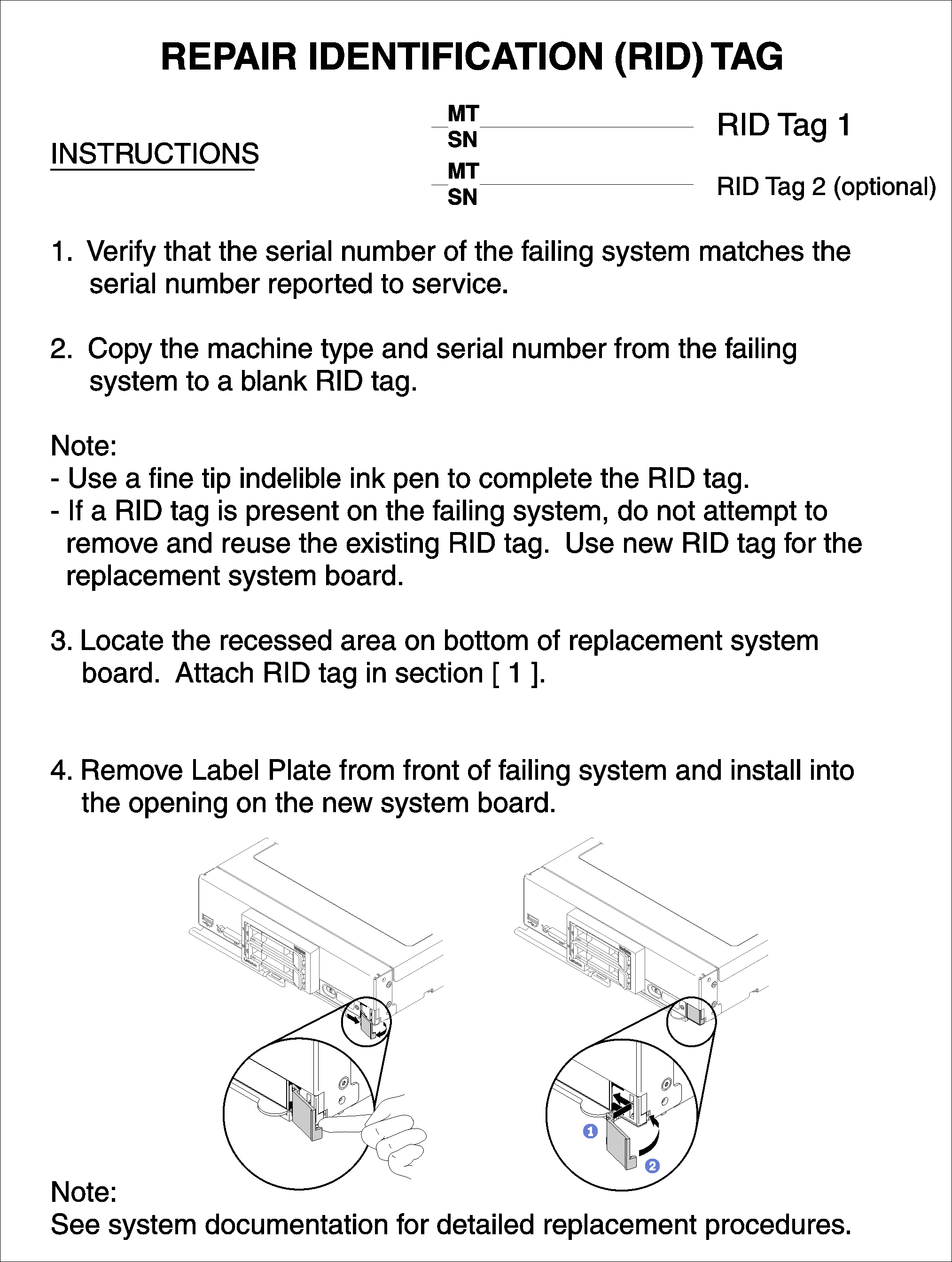Rimozione e sostituzione dell'assieme della scheda di sistema
- Questa procedura deve essere eseguita solo da tecnici qualificati.
- Se possibile, effettuare un backup di tutte le impostazioni del nodo di elaborazione, incluse le impostazioni di tutte le opzioni installate nel nodo di elaborazione.
Leggere Elenco di controllo per la sicurezza e Linee guida per l'installazione per accertarsi di operare in sicurezza.
Spegnere il nodo di elaborazione corrispondente su cui verrà eseguita l'attività.
Rimuovere il nodo di elaborazione dallo chassis. Vedere Rimozione del nodo di elaborazione dallo chassis.
- Posizionare l'assieme della scheda di sistema sostitutiva (FRU della scheda di sistema) e l'assieme della scheda di sistema difettosa (nodo difettoso) uno accanto all'altra su una superficie piana e antistatica.
Vedere Layout della scheda di sistema per ulteriori informazioni sulle posizioni di connettori, switch e LED sulla scheda di sistema.
Procedura
- Installare il nodo di elaborazione nello chassis. Vedere Installazione del nodo di elaborazione nello chassis.
- Leggere l'eventuale etichetta di attenzione sul pannello anteriore dell'assieme scheda di sistema sostitutivo sopra il pulsante di alimentazione, quindi rimuoverla ed eliminarla prima di accendere il nodo di elaborazione.
- Utilizzare l'interfaccia Web CMM per ripristinare l'indirizzo IP di XClarity Controller del nodo di elaborazione. Per ulteriori informazioni, vedere Avvio dell'interfaccia Web.NotaSe sono stati configurati gli indirizzi IP statici, non sarà possibile accedere al nodo in remoto o da un dispositivo di gestione finché non verrà ripristinato l'indirizzo IP di XClarity Controller.
Aggiornare il tipo di macchina e il numero di serie con i nuovi dati VPD (Vital Product Data). Utilizzare Lenovo XClarity Provisioning Manager V3 per aggiornare il tipo di macchina e il numero di serie. Vedere Aggiornamento del tipo di macchina e del numero di serie.
Abilitare il TPM (Modulo piattaforma sicuro). Vedere Abilitazione del TPM/TCM.
Facoltativo: abilitare l'avvio sicuro. Vedere Abilitazione dell'avvio sicuro UEFI.
Aggiornare la configurazione del nodo di elaborazione.
Scaricare e installare i driver di dispositivo più recenti: Lenovo di Assistenza del Centro Dati.
Aggiornare il firmware di sistema. Vedere Aggiornamenti firmware.
Aggiornare la configurazione UEFI:.
Riconfigurare gli array di dischi se è stato installato o rimosso un adattatore RAID o un'unità hot-swap. Vedere la Guida per l'utente di Lenovo XClarity Provisioning Manager V3, disponibile per il download all'indirizzo Lenovo di Assistenza del Centro Dati.
- Se viene richiesta la restituzione dell'assieme della scheda di sistema, seguire tutte le istruzioni di imballaggio e utilizzare i materiali di imballaggio per la spedizione forniti con il prodotto.ImportantePrima di restituire l'assieme della scheda di sistema, assicurarsi di installare le protezioni antipolvere del socket della CPU sul nuovo assieme della scheda di sistema. Per sostituire i coperchi del socket della CPU:
Estrarre un coperchio del socket dall'assieme del socket della CPU sull'assieme sostitutivo della scheda di sistema e orientarlo correttamente sull'assieme del socket della CPU sull'assieme difettoso della scheda di sistema.
Spingere delicatamente verso il basso i piedini di copertura del socket sull'assieme del socket della CPU, premendo sui bordi per evitare di danneggiare i piedini del socket. Dovrebbe sentirsi un clic a indicare che il coperchio del socket è fissato correttamente.
Verificare che il coperchio del socket sia fissato correttamente sull'assieme del socket della CPU.